Aber auch Audiodaten lassen sich dadurch an das Zeitraster anpassen, was dem Anwender gänzlich neue Gestaltungsmöglichkeiten eröffnet. Flex-Marker sind dafür das wichtigste Werkzeug, wie dieser Workshop erklärt.

So gelingt elastische Audio-Quantisierung in Logic 9 Schritt 1: Problem
Kennen Sie das? Der ausgewählte Audio-Drumloop klingt alleine super, möchte aber beim besten Willen einfach nicht zum Groove Ihrer aktuellen Musikproduktion passen. Noch vor wenigen Jahren war es unmöglich, eine elegante Lösung für dieses Problem zu finden; man konnte nur einen anderen Drumloop suchen. Doch heutzutage stellt der Flex-Modus in Logic 9 beeindruckende Möglichkeiten bereit.

So gelingt elastische Audio-Quantisierung in Logic 9 Schritt 2: Material
Grundsätzlich sollten Sie sicherstellen, dass Ihr zu bearbeitendes Audiomaterial ausreichend rhythmische Elemente besitzt, damit eine sinnvolle Quantisierung möglich ist. Jede einzelne Note in Ihrer Audiodatei sollte einen deutlichen Attack ihr Eigen nennen. Legato-Spielweisen erschweren das Quantisieren erheblich.

So gelingt elastische Audio-Quantisierung in Logic 9 Schritt 3: Flex-Modus
Der Flex-Modus ermöglicht die Anwendung von „Elastic Audio“, wie die Funktion in anderen Applikationen genannt wird. Damit lassen sich nicht-destruktive Änderungen am Audiomaterial vornehmen, um beispielsweise das Timing einer Note einer Audiospur innerhalb des Arrange-Fensters zu korrigieren. Das Quantisieren wenden Sie folgendermaßen an.

So gelingt elastische Audio-Quantisierung in Logic 9 Schritt 4: Marker
Als Grundlage für Timing-Änderungen dienen sogenannte Flex-Marker. Wird ein Marker verschoben, ändert sich der umliegende Audiobereich derart, dass dieser gestaucht oder gedehnt wird. Die Grenzen dieser Verschiebungen werden durch Transienten-Marker definiert, die beim erstmaligen Aktivieren des Flex-Modus nach einer Transienten-Analyse bereitgestellt werden.

So gelingt elastische Audio-Quantisierung in Logic 9 Schritt 5: Quantisieren
Der Flex-Modus muss für die entsprechende Audiospur aktiviert sein, um Audiodateien quantisieren zu können. Darüber hinaus müssen Sie den Flex-Parameter wie in der Abbildung zu sehen für die relevante Audioregion auswählen. Anschließend wählen Sie aus dem Quantisierungs-Popup-Menü in derselben Box das gewünschte Raster.

So gelingt elastische Audio-Quantisierung in Logic 9 Schritt 6: Neue Freiheit
Probieren Sie verschiedene Flex-Algorithmen und Quantisierungen mit unterschiedlichem Audiomaterial aus. Sie werden erstaunt sein, welch großes Potenzial in dieser Art der Audiobearbeitung steckt, gerade wenn man neben der Quantisierungs- auch die Tempo-Flexibilität zu schätzen und nutzen lernt.
von Sebastian Johnson
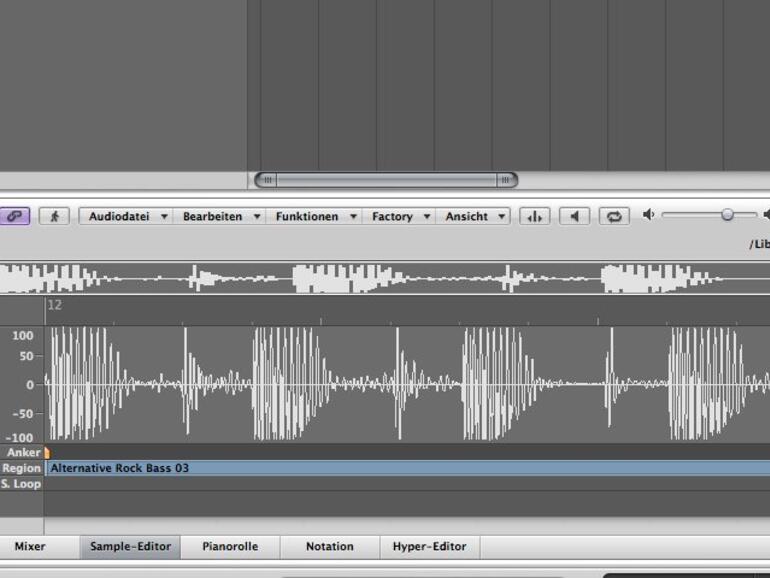
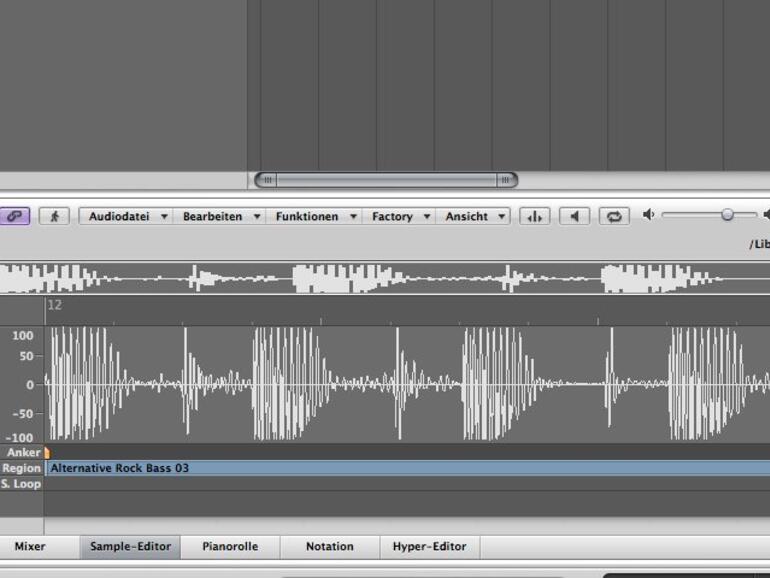
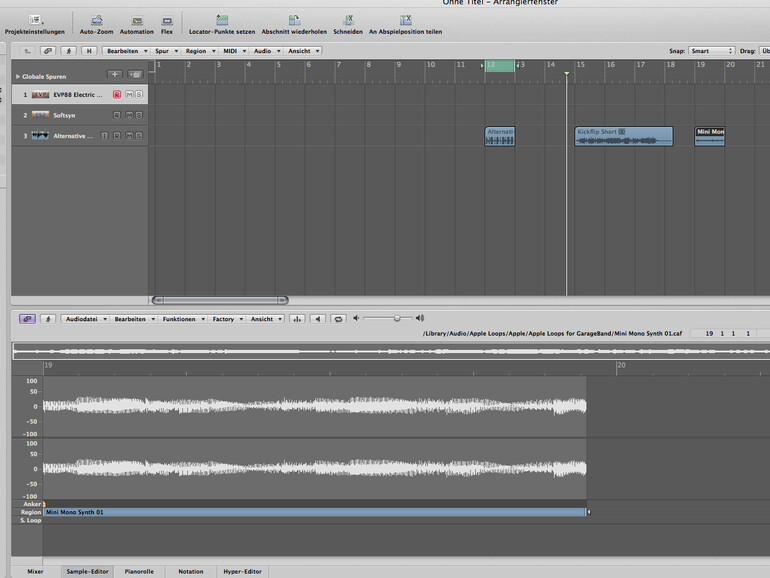
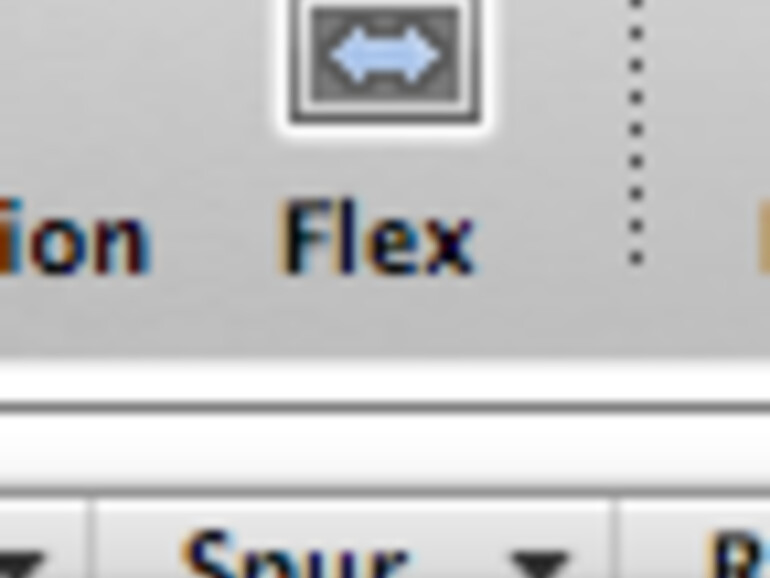
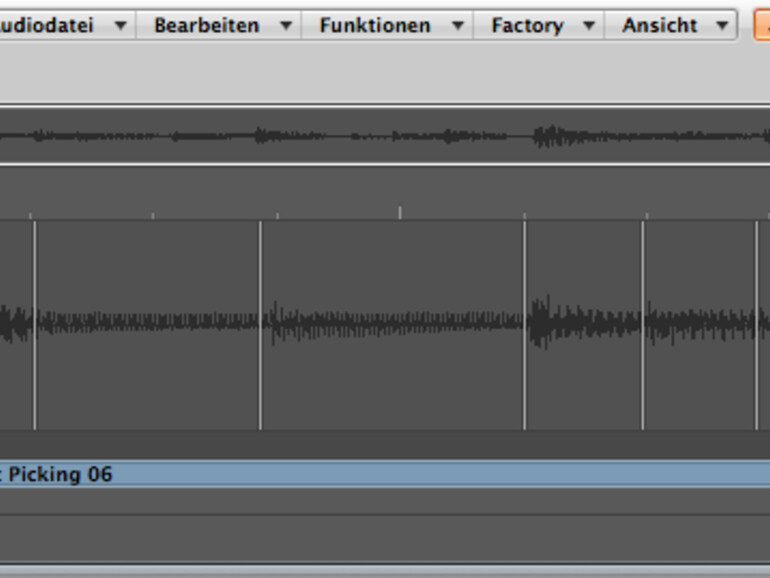
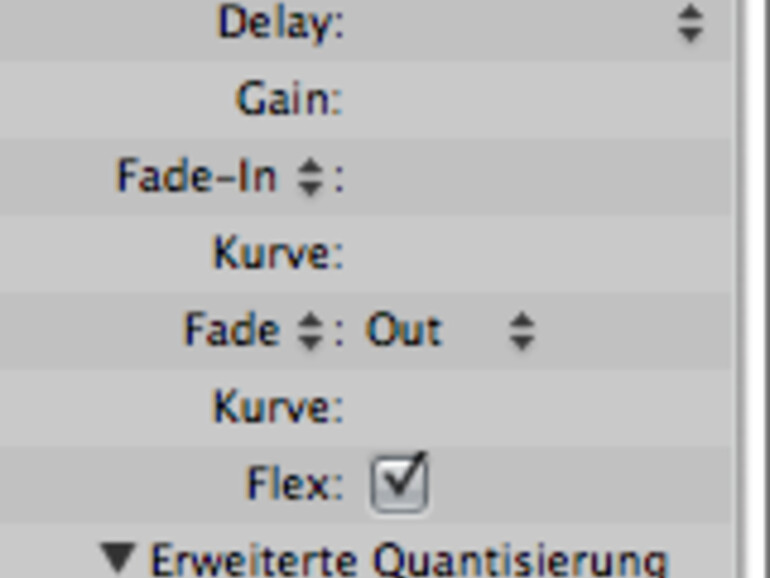
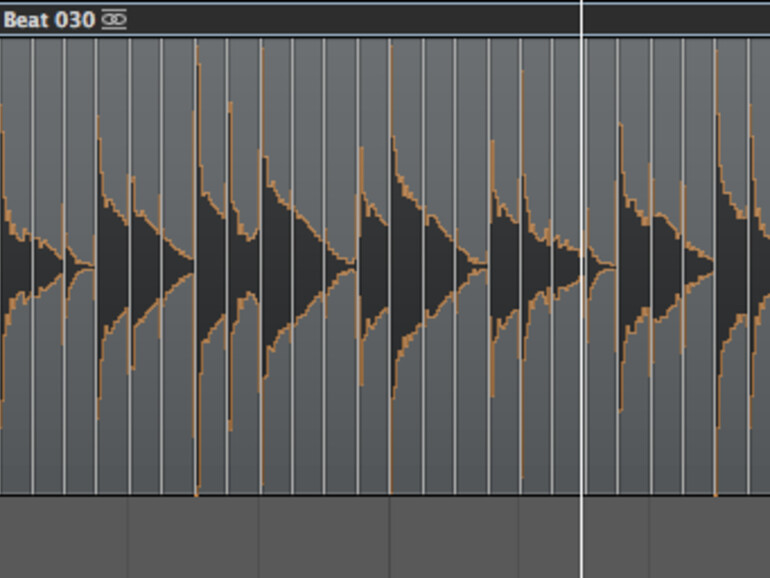

Diskutiere mit!
Hier kannst du den Artikel "So gelingt elastische Audio-Quantisierung in Logic 9" kommentieren. Melde dich einfach mit deinem maclife.de-Account an oder fülle die unten stehenden Felder aus.
Die Kommentare für diesen Artikel sind geschlossen.